今天和大家分享的是關于cadence【orcad】17.4繪制原理圖時的一個小技巧,最近有個朋友問我,說在使用17.4版本的時候縮放比例,在繪制原理圖時,顯示區域縮放調節要么太大,要么太小,想要調節一下縮放的比例怎么弄?我也就跟著試了試,以前還真沒注意過。
下面是他的問題截圖舉例,打開后原理圖是這樣:
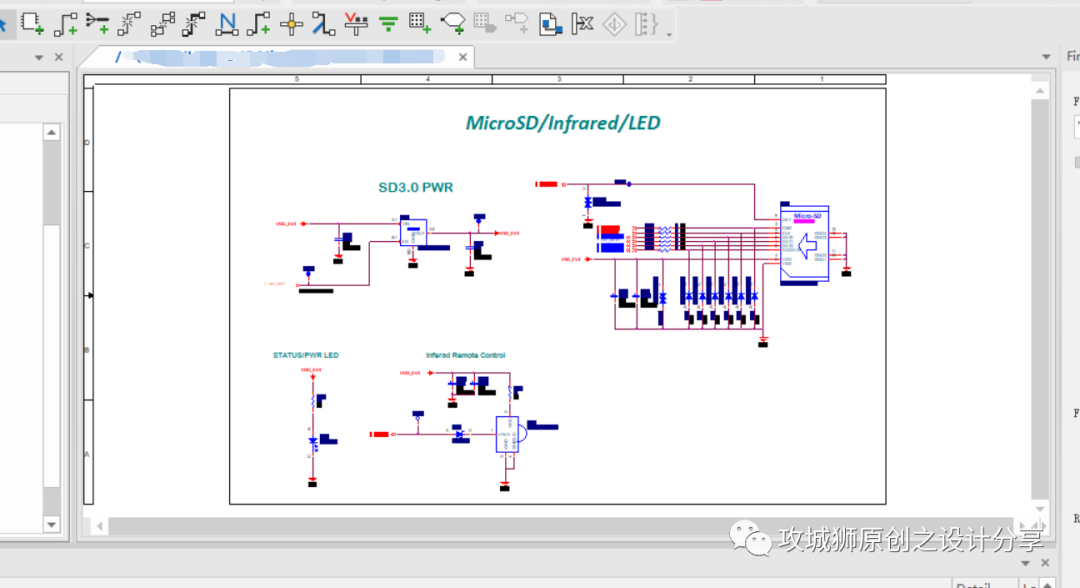
但是如果只想看SD卡部分原理圖,那就需要放大,但是放大時,用滾輪縮放,滾動一下,顯示區域過大,如下圖:
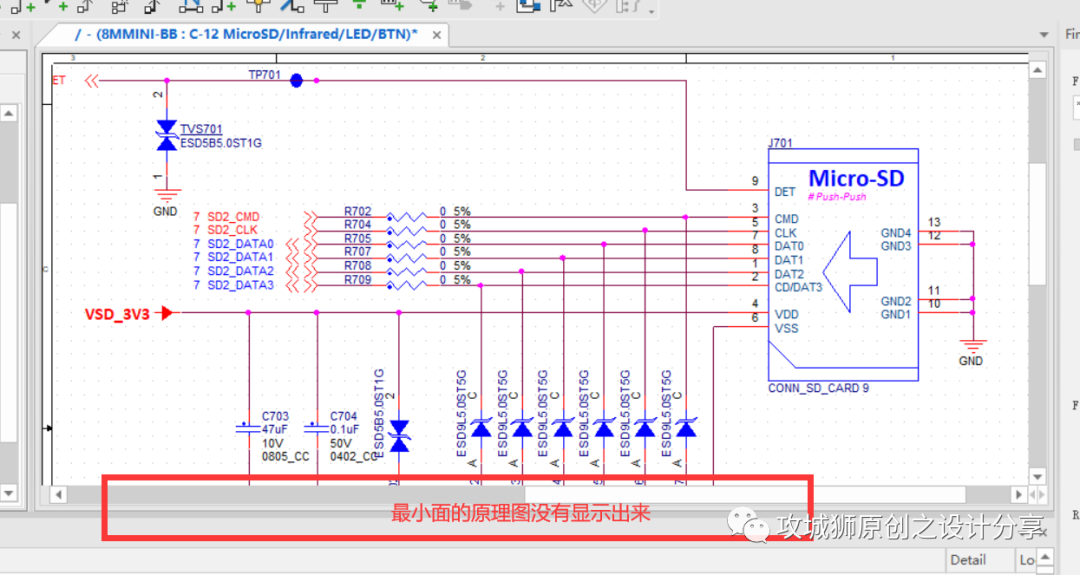
這顯然是由于縮放比例問題導致的,但是在PDF中,我們可以選擇放大的百分比,如100%,98%,50%等等進行調節,但是在這個軟件中,并沒有這樣的百分比選擇給我們調節,那么如何來調節呢,這么強大的軟件,肯定是有辦法的。
下面就說一下,首先找到Option->Preference,點擊Preference會彈出對話框:
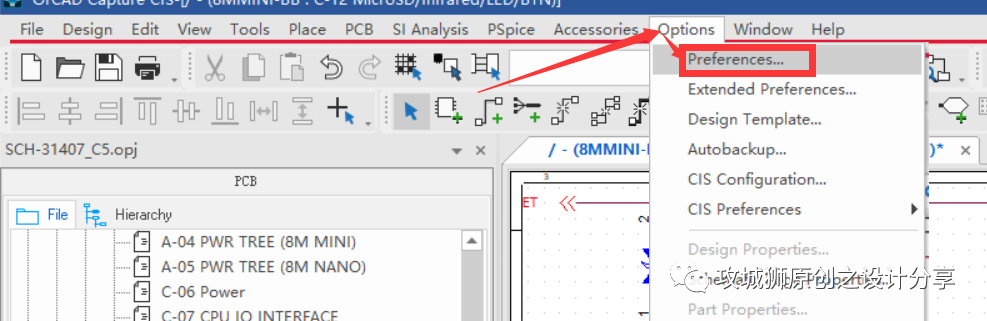
進一步在對話框中選擇Pan and Zoom選項卡:
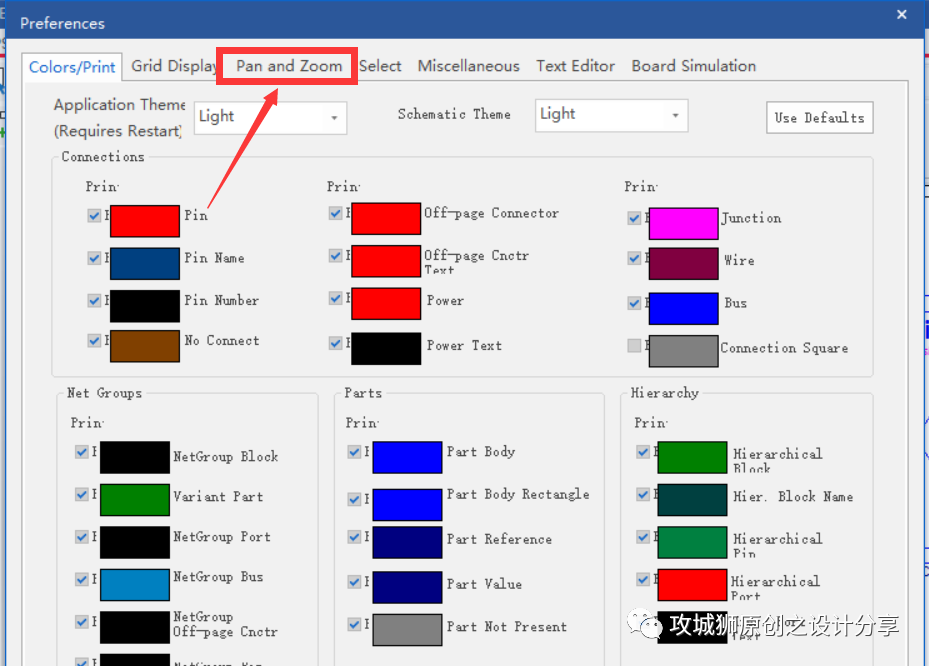
然后找到原理圖縮放因子【右側還有封裝符號的縮放因子,也可以參照這個方法調節】,這里顯示3,就是表示滾動滾輪一次,縮放的比例就會乘以這個因子的系數。
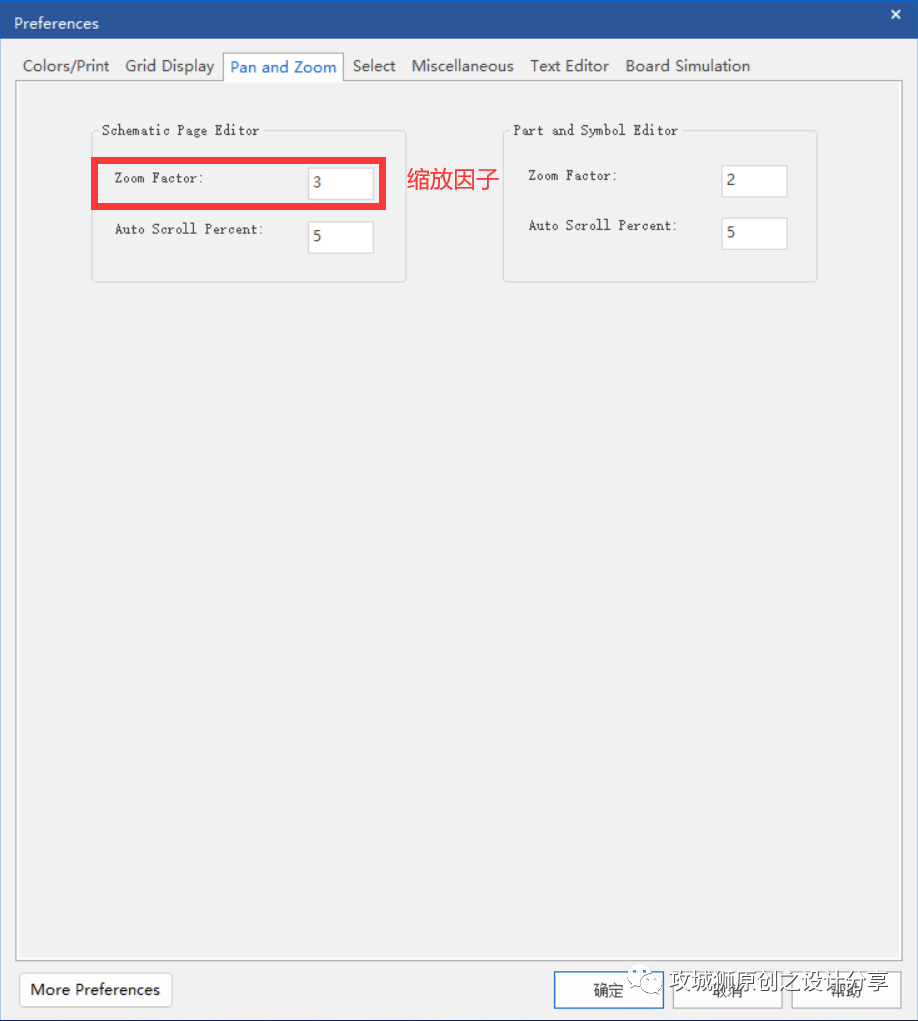
由于現在是縮放一次范圍過大,因此把它改為1.2【注意17.4版本這里是可以填寫小數的,而在cadence16.6版本中測試,是不能填小數的,只能填整數】,點擊確定,如下圖:
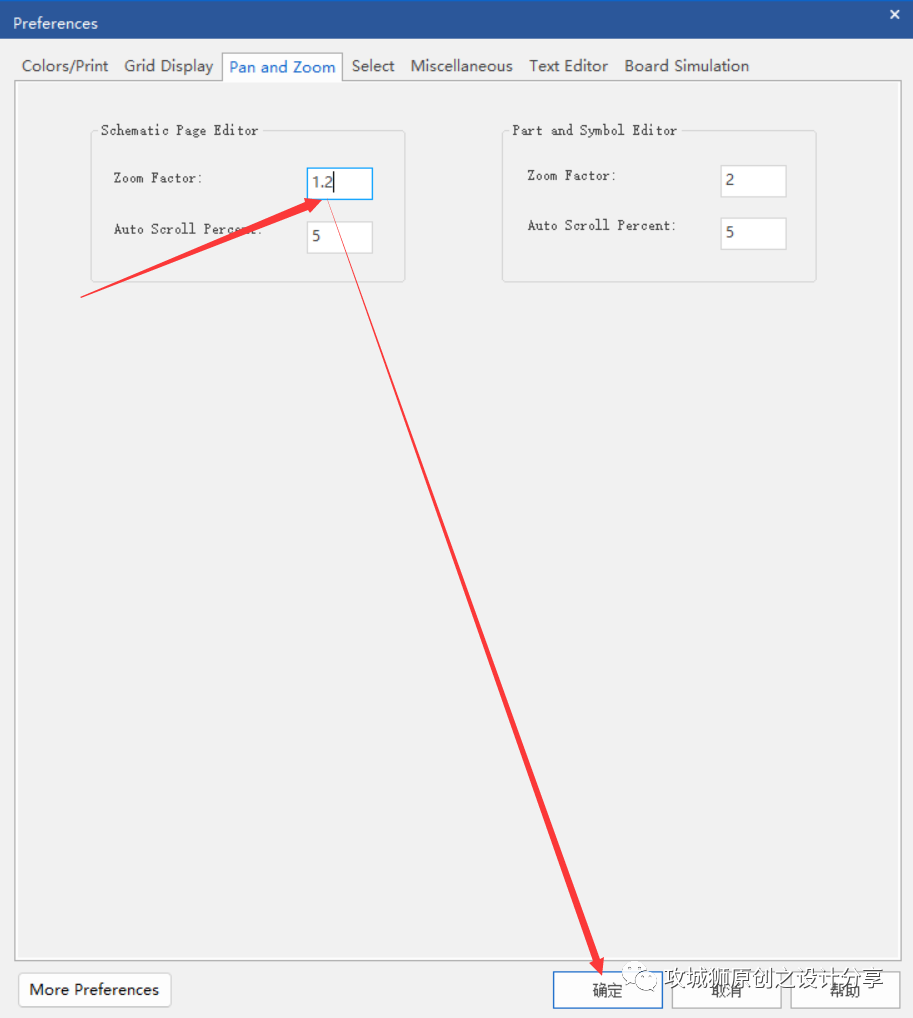
這樣我們回到原理圖,再看一下效果,
沒有縮放的圖:
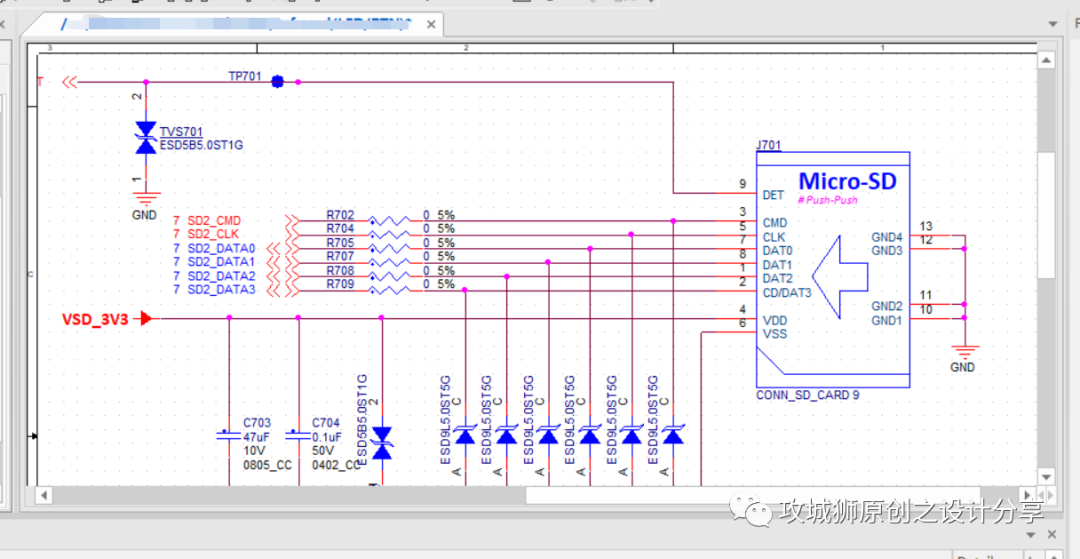
縮小一次,就可以看到縮小的比例很小,也可以說,調節以后在縮小過程中,每次操作的比例變小了【原來是3,現在是1.2的原因】,如下圖:
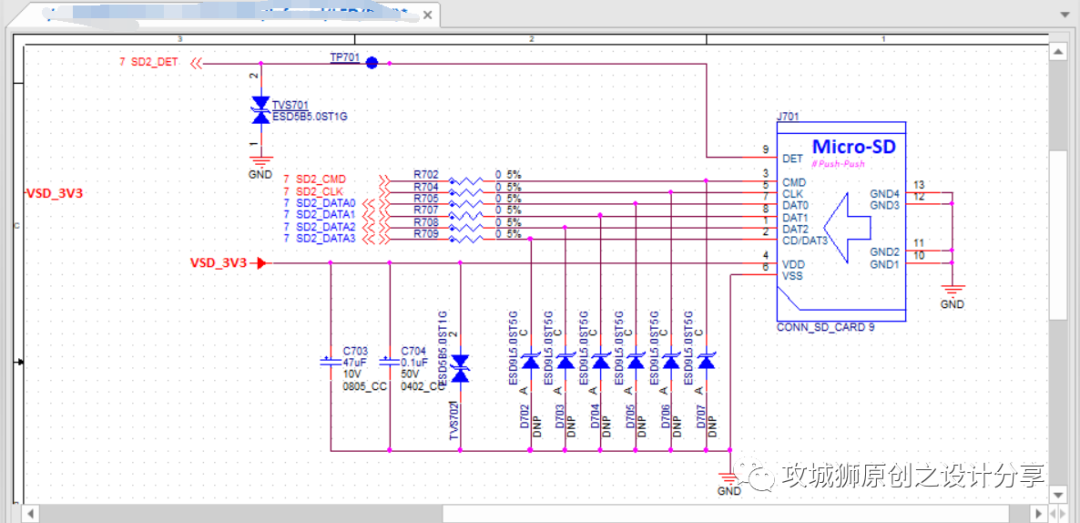
這樣,就可以通過調節縮放因子,讓操作原理圖的視角達到我們想要的效果,不會過大或者過小,尤其是截圖的時候,更加方便截取一個電路,有遇到這個困難的小伙伴,可以嘗試一下。注意,不要把縮放因子設置成1,否則縮放操作就不能放大縮小了,不信可以自己試試。
審核編輯:劉清
-
Cadence
+關注
關注
65文章
930瀏覽量
142450 -
SD卡
+關注
關注
2文章
566瀏覽量
64108
原文標題:使用cadence(orcad)17.4繪制原理圖時,視圖比例要么大,要么小,怎么調節?【縮放比例調節技巧】
文章出處:【微信號:攻城獅原創之設計分享,微信公眾號:攻城獅原創之設計分享】歡迎添加關注!文章轉載請注明出處。
發布評論請先 登錄
相關推薦
多功能的PCB原理圖輸入工具Cadence OrCAD Capture介紹
cadence16.6打開cadence17.4文件
使用Cadence Allegro繪制DragonFly四軸飛行器
ORCAD繪制原理圖的技巧課件免費下載
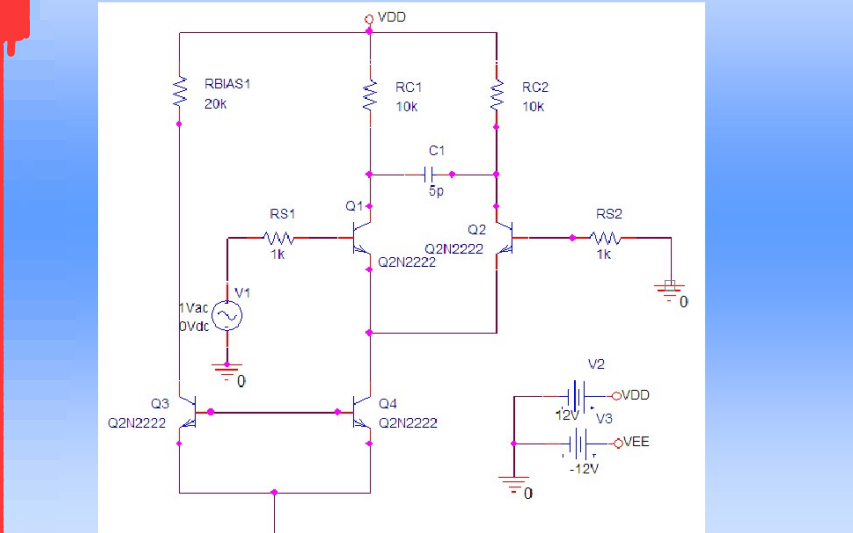
Cadence每日一學_10 | 使用OrCAD繪制STM32最小系統原理圖完整流程

第6講、使用Cadence OrCAD 進行STM32F411最小系統原理圖繪制





 分享一個關于cadence【orcad】17.4繪制原理圖時的小技巧
分享一個關于cadence【orcad】17.4繪制原理圖時的小技巧
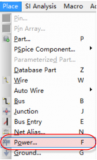










評論